oracle11G数据库图文安装与创建数据库
- 格式:doc
- 大小:2.43 MB
- 文档页数:27
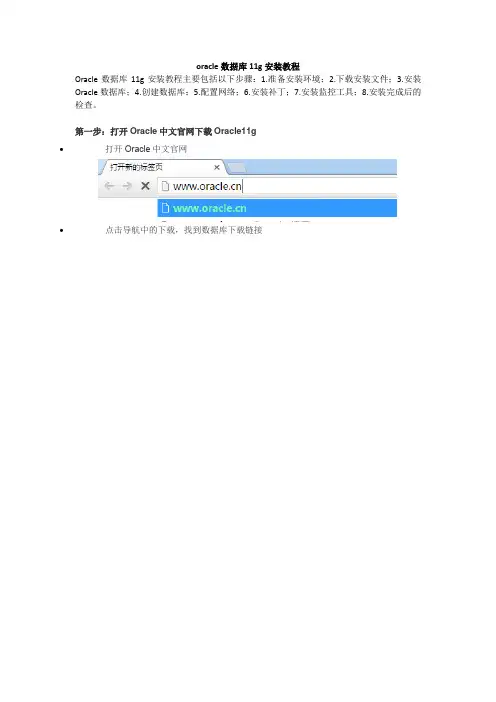
oracle数据库11g安装教程
Oracle数据库11g安装教程主要包括以下步骤:1.准备安装环境;2.下载安装文件;3.安装Oracle数据库;4.创建数据库;5.配置网络;6.安装补丁;7.安装监控工具;8.安装完成后的检查。
第一步:打开Oracle中文官网下载Oracle11g
•打开Oracle中文官网
•点击导航中的下载,找到数据库下载链接
•打开链接后,选择同意协议选项,并在下方找到Oracle11g的下载列表
选择对应的版本进行下载,需要将File1和File2两个文件都下载下来
第二步:解压文件,以管理员身份运行安装程序
•下载完成后,解压两个文件(以Window64位为例)
•打开解压后的文件夹,找到setup.exe应用程序,鼠标右击,以管理员身份运行
第三步:安装Oracle11g
•检测窗口执行中,如果出现[INS-07003]错误时,请检查本地的JDK环境配置,
•参考下图设置,点下一步
•出现以下提示,点击确定
•参考以下图片,点击下一步
•参考下方图片设置,并填写登录密码
•如出现以下提示,点击确定,继续下一步
•产品安装完成后,会弹出创建数据库
•数据库创建完成后,会提示以下内容
•点击口令管理,会弹出用户锁定操作界面,可以在该界面中重新设置不同用户的口令
•设置完成后点击确定,并在安装界面点击关闭即可
第四步:测试数据库是否安装成功
•在开始菜单中,找到Oracle程序目录,打开应用程序开发—>SQL Plus
•在命令提示符中输入用户和登录密码,如提示连接成功,证明我们的Oracle11g安装完成了。
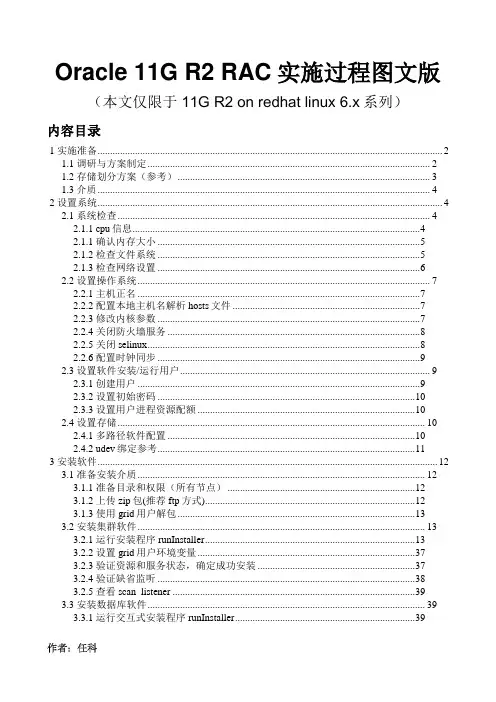
Oracle 11G R2 RAC实施过程图文版(本文仅限于11G R2 on redhatlinux 6.x系列)内容目录1 实施准备 (2)1.1 调研与方案制定 (2)1.2 存储划分方案(参考) (3)1.3 介质 (4)2 设置系统 (4)2.1 系统检查 (4)2.1.1 cpu信息 (4)2.1.1 确认内存大小 (5)2.1.2 检查文件系统 (5)2.1.3 检查网络设置 (6)2.2 设置操作系统 (7)2.2.1 主机正名 (7)2.2.2 配置本地主机名解析hosts文件 (7)2.2.3 修改内核参数 (7)2.2.4 关闭防火墙服务 (8)2.2.5 关闭selinux (8)2.2.6 配置时钟同步 (9)2.3 设置软件安装/运行用户 (9)2.3.1 创建用户 (9)2.3.2 设置初始密码 (10)2.3.3 设置用户进程资源配额 (10)2.4 设置存储 (10)2.4.1 多路径软件配置 (10)2.4.2 udev绑定参考 (11)3 安装软件 (12)3.1 准备安装介质 (12)3.1.1 准备目录和权限(所有节点) (12)3.1.2 上传zip包(推荐ftp方式) (12)3.1.3 使用grid用户解包 (13)3.2 安装集群软件 (13)3.2.1 运行安装程序runInstaller (13)3.2.2 设置grid用户环境变量 (37)3.2.3 验证资源和服务状态,确定成功安装 (37)3.2.4 验证缺省监听 (38)3.2.5 查看scan_listener (39)3.3 安装数据库软件 (39)3.3.1 运行交互式安装程序runInstaller (39)3.3.2 为oracle用户的添加软件环境变量 (47)4 创建数据库 (47)4.1 创建asm diskgroup (47)4.1.1 以grid用户运行asmca工具 (47)4.2 创建数据库zbwshx(在1节点操作) (49)5 应用累计补丁更新PSU (69)5.1 升级补丁工具opatch (69)5.2 补丁1节点软件 (69)5.3 补丁2节点软件 (71)5.4 升级数据库(1节点操作) (71)6 附加脚本(可选) (72)6.1 调整数据库一些缺省设置 (72)6.2 管理集群服务 (73)7 初始化业务环境(举例) (73)1 实施准备1.1 调研与方案制定1.2 存储划分方案(参考)存储要1T1T分配,超过2T会有问题1.3 介质2 设置系统2.1 系统检查2.1.1 cpu信息1 查看物理cpu数shell(root)>cat /proc/cpuinfo |grep physical\ id|sort|uniq2 查看单个cpu coresshell(root)>cat /proc/cpuinfo |grepcpu\ cores|uniq3 查看单个是否超线程shell(root)>cat /proc/cpuinfo |grepcpu\ cores|uniq4 合计cpu coresshell(root)>cat /proc/cpuinfo | grep name | cut -f2 -d: | uniq -c shell(root)>mpstat 12.1.1 确认内存大小物理内存是256Gswap取值算法为物理内存的一倍,当物理内存超过64G,建议>=物理内存,这里32G符合最小2.1.2 检查文件系统/var和/tmp空间至少2G,建议10G/dev/shm共享空间设为物理内存/2 2.1.3 检查网络设置检查1节点public网卡设置检查2节点public网卡设置检查1节点private网卡地址(第一组)检查2节点private网卡设置(第一组)检查1节点 private网卡(第二组)检查2节点private网卡(第二组)2.2 设置操作系统2.1.1 主机正名1节点(全部小写最好了)2节点注意:重新登陆确认改变生效2.1.2 配置本地主机名解析hosts文件shell(root)>vi /etc/hosts#public address192.168.9.101 zbwshx01192.168.9.102 zbwshx02#public vip address192.168.9.103 zbwshx01-vip192.168.9.104 zbwshx02-vip192.168.9.105 zbwshx-cluster-scan(建议3个,用DNS解析)#private group #110.10.11.11 zbwshx01-priv110.10.11.12 zbwshx02-priv1#private group #210.10.12.11 zbwshx01-priv210.10.12.12 zbwshx02-priv2#NTP服务器192.168.5.11 ntpserver2.1.3 修改内核参数1.编辑sysctl.confshell(root)>vi /etc/sysctl.conf#ORACLE SETTINGfs.aio-max-nr = 1048576fs.file-max = 6815744#{shmall}单位pages,命令"echo $((物理内存/$(getconf PAGESIZE)))"(计算:物理内存/4096)kernel.shmall = 67108864#{shmmax},单位bytes,为物理内存一半,echo $((256*1024*1024*1024/2))kernel.shmmax = 137438953472(物理内存/2)kernel.shmmni = 4096kernel.sem = 250 32000 100 128net.ipv4.ip_local_port_range = 9000 65500net.core.rmem_default = 262144net.core.rmem_max = 4194304net.core.wmem_default = 262144net.core.wmem_max = 1048586net.ipv4.ipfrag_high_thresh=524288net.ipv4.ipfrag_low_thresh=393216net.ipv4.tcp_rmem=4096 524288 16777216net.ipv4.tcp_wmem=4096 524288 16777216net.ipv4.tcp_timestamps=0net.ipv4.tcp_sack=0net.ipv4.tcp_window_scaling=1net.core.optmem_max=524287dev_max_backlog=2500sunrpc.tcp_slot_table_entries=128sunrpc.udp_slot_table_entries=128net.ipv4.tcp_mem=16384 16384 16384#多心跳网卡时需要多播技术net.ipv4.conf.default.rp_filter = 0#多播设备eth2,eth4net.ipv4.conf.eth2.rp_filter = 0net.ipv4.conf.eth4.rp_filter = 02.生效shell(root)>modprobesunrpcshell(root)>sysctl -p2.1.4 关闭防火墙服务shell(root)>chkconfig --level 2345 iptables offshell(root)>chkconfig --level 2345 ip6tables offshell(root)>service iptables stopshell(root)>service ip6tables stop2.1.5 关闭selinuxshell(root)>setenforce 0shell(root)>vi /etc/selinux/configSELINUX=disabled2.1.6 配置时钟同步∙配置NTP服务器<非数据库内容,略>∙配置ntp客户端shell(root)>vi /etc/ntp.conf注释掉其他restrict和server条目,增加如下serverntpserverrestrictntpserver mask 255.255.255.255nomodifynotrapnoquery ∙修改ntpd配置文件shell(root)>vi /etc/sysconfig/ntpdSYNC_HWCLOCK=yesOPTIONS="-x -u ntp:ntp -p /var/run/ntpd.pid"∙重启ntpd进程shell(root)>chkconfig --level 2345 ntpd onshell(root)>service ntpd start∙确认握手成功shell(root)>ntpq -p(初次同步需要一定时间)∙检查状态shell(root)>ntpstat2.2 设置软件安装/运行用户2.2.1 创建用户shell(root)>groupadd -g 10501 oinstallshell(root)>groupadd -g 10502 asmadminshell(root)>groupadd -g 10503 asmdbashell(root)>groupadd -g 10504 asmopershell(root)>groupadd -g 10505 dbashell(root)>groupadd -g 10506 opershell(root)>useradd -m -u 10501 -g oinstall -G asmadmin,asmdba,asmoper,dba -d /home/grid -s /bin/bash -c "Grid Infrastructure Owner" gridshell(root)>useradd -m -u 10502 -g oinstall -G dba,oper,asmdba -d /home/oracle -s /bin/bash -c "Oracle Software Owner" oracle2.2.2 设置初始密码shell(root)>password gridshell(root)>password oracle2.2.3 设置用户进程资源配额shell(root)>vi /etc/security/limits.conf#ORACLE SETTINGroot soft nproc 2047root hard nproc 16384root soft nofile 1024root hard nofile 65536root soft stack 10240root hard stack 32768grid soft nproc 2047grid hard nproc 16384grid soft nofile 1024grid hard nofile 65536grid soft stack 10240grid hard stack 32768oracle soft nproc 2047oracle hard nproc 16384oracle soft nofile 1024oracle hard nofile 65536oracle soft stack 10240oracle hard stack 327682.3 设置存储要求:✓同一个lun/vdisk在每个节点上设备名一致✓根据方案,通过scsi_id确认每一个lun/vdisk从存储上划分正确的✓共享模式要求在lun/vdisk在每个节点能同时读写✓RAC安装,lun/vdisk在操作系统上的设备名的属主是grid,组主是asmadmin,权限6602.3.1 多路径软件配置<非数据库内容,略>redhatlinux自带多路径软件multipath的参考文档官方文档:https:///documentation/zh-CN/Red_Hat_Enterprise_Linux/6/html/DM_Multipath/index.html百度搜索文档:/i6241962348353946114/绑定用户组案例:/2014/01/multipath实现设备用户组设置.html2.3.2 udev绑定参考注意:∙如果多路径软件已经实现了设备名绑定、属(组)主设置、权限设置,则不需要再配置udev∙udev不具有多路径failover能力∙本例为scsi磁盘∙∙1.shell(root)>fdisk -l|grep Disk\ /dev/sd根据系统人员告知,设备sda是本地操作系统宿主硬盘,不能使用,剩下的是共享磁盘2.查看scsi_idshell(root)>scsi_id -gvu /dev/sdN3.新建或编辑udev的rule文件shell(root)>vi /etc/udev/rules.d/99-oracle.rules(必须是99)KERNEL=="sd*", SUBSYSTEM=="block", ENV{DEVTYPE}=="disk",ENV{ID_SERIAL}=="36006016010402600126dd2e653ebe511", NAME+="crs_01", OWNER="grid", GROUP="asmadmin", MODE="0660"KERNEL=="sd*", SUBSYSTEM=="block", ENV{DEVTYPE}=="disk",ENV{ID_SERIAL}=="360060160104026004eb5b3db53ebe511", NAME+="crs_02", OWNER="grid", GROUP="asmadmin", MODE="0660"KERNEL=="sd*", SUBSYSTEM=="block", ENV{DEVTYPE}=="disk",ENV{ID_SERIAL}=="360060160104026006edcb7d153ebe511", NAME+="crs_03", OWNER="grid", GROUP="asmadmin", MODE="0660"KERNEL=="sd*", SUBSYSTEM=="block", ENV{DEVTYPE}=="disk",ENV{ID_SERIAL}=="36006016010402600f0b413ee53ebe511", NAME+="fra_data_01", OWNER="grid", GROUP="asmadmin", MODE="0660"KERNEL=="sd*", SUBSYSTEM=="block", ENV{DEVTYPE}=="disk",ENV{ID_SERIAL}=="36006016010402600162f6d1254ebe511", NAME+="zbwshx_data_01", OWNER="grid", GROUP="asmadmin", MODE="0660"4.启动udevshell(root)>udevadm control reload-rulesshell(root)>start_udev3 安装软件3.1 准备安装介质(介质上传到/u01/media/oracle/linux_x64目录)3.1.1 准备目录和权限(所有节点)shell(root)>mkdir -p /u01/media/oracle/linux_x64shell(root)>chown -R grid:oinstall /u01shell(root)>chmod -R g+w /u013.1.2 上传zip包(推荐ftp方式)✓用grid用户上传✓上传grid安装包,database安装包,补丁包,补丁工具✓上传后介质属主grid,组主oinstall3.1.3 使用grid用户解包shell(grid)>cd /u01/media/oracle/linux_x64shell(grid)>unzip p1*******_112040_Linux-x86-64_1of7.zipshell(grid)>unzip p1*******_112040_Linux-x86-64_2of7.zipshell(grid)>unzip p1*******_112040_Linux-x86-64_3of7.zip3.2 安装集群软件3.2.1 运行安装程序runInstallershell(grid)>cd gridshell(grid)>./runInstaller提示:为了把x-windows程序的界面投射到windows终端上,需要执行2个步骤1.在windows上启动本地X11Forward程序,推荐x-manager中的xpassive(端口默认6000,注意firewall)2.在服务器上设定shell环境变量:export DISPLAY=YourIP:0.03.执行xclock测试在DHCP+DNS的环境,需要激活GNS,这里关闭本方案只有一个SCAN IP,使用/etc/hosts解析(也就是说需要将SCAN IP写入到/etc/hosts 下)建立主机之间ssh互信,这样可以免密码互相登陆,oracle安装过程中会把1节点的软件自动复制到2节点。

Oracle 11g安装图文攻略呵呵,花了一个多小时,左右把11g安装折腾好了。
其中折腾SQL Developer 花了好长时间,总算搞定了。
好了,先总结下安装步骤,希望给后面的童鞋提高安装效率。
呵呵。
一、Oracle 下载注意Oracle分成两个文件,下载完后,将两个文件解压到同一目录下即可。
路径名称中,最好不要出现中文,也不要出现空格等不规则字符。
官方下地址:/technetwork/database/enterprise-edition/downloads/ index.html以下两网址来源此官方下载页网。
win 32位操作系统下载地址:/otn/nt/oracle11g/112010/win32_11gR2_database_ 1of2.zip/otn/nt/oracle11g/112010/win32_11gR2_database_ 2of2.zipwin 64位操作系统下载地址:/otn/nt/oracle11g/112010/win64_11gR2_database_ 1of2.zip/otn/nt/oracle11g/112010/win64_11gR2_database_ 2of2.zip二、Oracle安装1. 解压缩文件,将两个压缩包一起选择,鼠标右击 -> 解压文件如图2.两者解压到相同的路径中,如图:3. 到相应的解压路径上面,找到可执行安装文件【 setup.exe 】双击安装。
如图:4. 安装第一步:配置安全更新,这步可将自己的电子邮件地址填写进去(也可以不填写,只是收到一些没什么用的邮件而已)。
取消下面的“我希望通过My Oracle Support接受安全更新(W)”。
如图:5. 安全选项,直接选择默认创建和配置一个数据库(安装完数据库管理软件后,系统会自动创建一个数据库实例)。
如图:6. 系统类,直接选择默认的桌面类就可以了。
(若安装到的电脑是,个人笔记本或个人使用的电脑使用此选项) 如图:7. 典型安装。
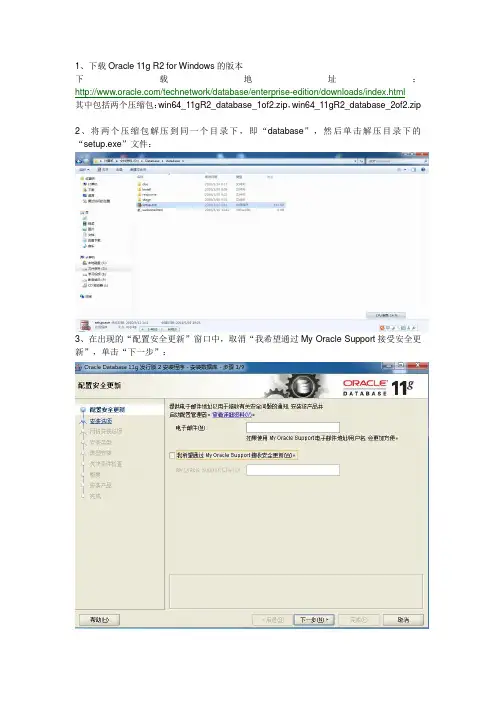
1、下载Oracle 11g R2 for Windows的版本下载地址:/technetwork/database/enterprise-edition/downloads/index.html其中包括两个压缩包:win64_11gR2_database_1of2.zip,win64_11gR2_database_2of2.zip2、将两个压缩包解压到同一个目录下,即“database”,然后单击解压目录下的“setup.exe”文件:3、在出现的“配置安全更新”窗口中,取消“我希望通过My Oracle Support接受安全更新”,单击“下一步”:4、在“安装选项”窗口中,选择“创建和配置数据库”,单击“下一步”:5、在“系统类”窗口中,选择“桌面类”,单击“下一步”:6、在“典型安装”窗口中,选择Oracle的基目录,选择“企业版”和“默认值”并输入统一的密码为:Oracle11g,单击“下一步”:7、在“先决条件检查”窗口中,单击“下一步”:8、在“概要”窗口中,单击“完成”,即可进行安装:9、出现的安装过程如下:数据库创建完成后,会出现如下“Database Configuration Assistant”界面:选择“口令管理”,查看并修改以下用户:(1)普通用户:SCOTT(密码:tiger)(2)普通管理员:SYSTEM(密码:manager)(3)超级管理员:SYS(密码:change_on_install)修改完成后,单击“确定”。
10、在“完成”窗口中,单击“关闭”即可。
安装完成界面中的内容:Enterprise Manager Database Control URL - (orcl) :https://localhost:1158/em数据库配置文件已经安装到C:\app\Administrator,同时其他选定的安装组件也已经安装到C:\app\Administrator\product\11.2.0\dbhome_1。

Linux系统(X64)安装Oracle11g完整安装图⽂教程另附基本操作⼀、修改操作系统核⼼参数在Root⽤户下执⾏以下步骤:1)修改⽤户的SHELL的限制,修改/etc/security/limits.conf⽂件输⼊命令:vi /etc/security/limits.conf,按i键进⼊编辑模式,将下列内容加⼊该⽂件。
oracle soft nproc 2047oracle hard nproc 16384oracle soft nofile 1024oracle hard nofile 65536编辑完成后按Esc键,输⼊“:wq”存盘退出2)修改/etc/pam.d/login ⽂件,输⼊命令:vi /etc/pam.d/login,按i键进⼊编辑模式,将下列内容加⼊该⽂件。
session required /lib/security/pam_limits.sosession required pam_limits.so编辑完成后按Esc键,输⼊“:wq”存盘退出3)修改linux内核,修改/etc/sysctl.conf⽂件,输⼊命令: vi /etc/sysctl.conf ,按i键进⼊编辑模式,将下列内容加⼊该⽂件fs.file-max = 6815744fs.aio-max-nr = 1048576kernel.shmall = 2097152kernel.shmmax = 2147483648kernel.shmmni = 4096kernel.sem = 250 32000 100 128net.ipv4.ip_local_port_range = 9000 65500net.core.rmem_default = 4194304net.core.rmem_max = 4194304net.core.wmem_default = 262144net.core.wmem_max = 1048576编辑完成后按Esc键,输⼊“:wq”存盘退出4)要使 /etc/sysctl.conf 更改⽴即⽣效,执⾏以下命令。
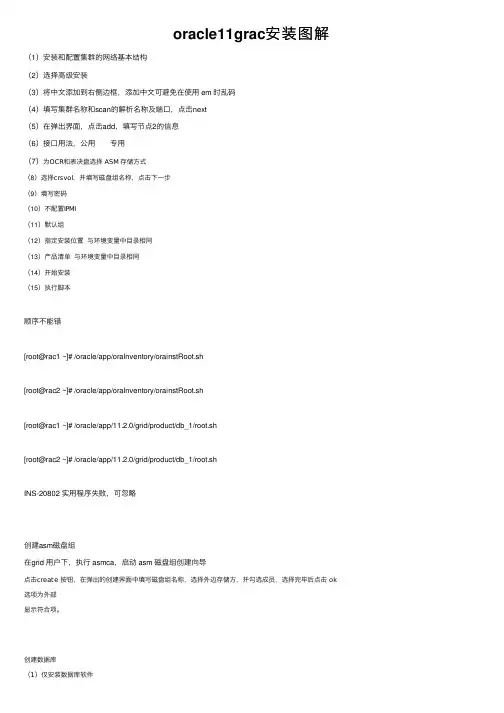
oracle11grac安装图解(1)安装和配置集群的⽹络基本结构(2)选择⾼级安装(3)将中⽂添加到右侧边框,添加中⽂可避免在使⽤ em 时乱码(4)填写集群名称和scan的解析名称及端⼝,点击next(5)在弹出界⾯,点击add,填写节点2的信息(6)接⼝⽤法,公⽤专⽤(7)为OCR和表决盘选择 ASM 存储⽅式(8)选择crsvol,并填写磁盘组名称,点击下⼀步(9)填写密码(10)不配置IPMI(11)默认组(12)指定安装位置与环境变量中⽬录相同(13)产品清单与环境变量中⽬录相同(14)开始安装(15)执⾏脚本顺序不能错[root@rac1 ~]# /oracle/app/oraInventory/orainstRoot.sh[root@rac2 ~]# /oracle/app/oraInventory/orainstRoot.sh[root@rac1 ~]# /oracle/app/11.2.0/grid/product/db_1/root.sh[root@rac2 ~]# /oracle/app/11.2.0/grid/product/db_1/root.shINS-20802 实⽤程序失败,可忽略创建asm磁盘组在grid ⽤户下,执⾏ asmca,启动 asm 磁盘组创建向导点击create 按钮,在弹出的创建界⾯中填写磁盘组名称,选择外边存储⽅,并勾选成员,选择完毕后点击 ok 选项为外部显⽰符合项。
创建数据库(1)仅安装数据库软件(2)选择全部节点,点击 next(3)将简体中⽂添加到安装选项(4)选择企业版,点击 next(5)保持默认的⽬录,点击 next 应该与环境变量设置相同(6)保持默认的属组信息,点击 next(7)安装过程⾃动进⾏安装检查创建集群数据库实例[oracle@rac1 database]$ dbca(1)选中oracle real application cluters database,下⼀步:(2)创建数据库(3)定制数据库(4)填写全局数据库名和SID,全选节点(5)默认(6)⼝令管理(7)默认(8)指定ASM⼝令(9)⼀直默认,知道字符集选UTF8完成。
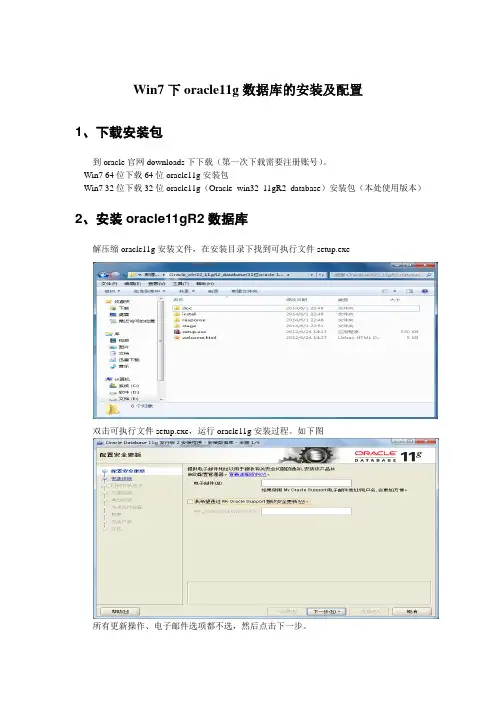
Win7下oracle11g数据库的安装及配置1、下载安装包到oracle官网downloads下下载(第一次下载需要注册账号)。
Win7 64位下载64位oracle11g安装包Win7 32位下载32位oracle11g(Oracle_win32_11gR2_database)安装包(本处使用版本)2、安装oracle11gR2数据库解压缩oracle11g安装文件,在安装目录下找到可执行文件setup.exe双击可执行文件setup.exe,运行oracle11g安装过程。
如下图所有更新操作、电子邮件选项都不选,然后点击下一步。
根据要求选择安装选项,我们选择第一项安装和配置数据库,然后下一步。
根据需求选择,一般自己学习使用选择桌面类,然后点击下一步。
位安装文件指定安装目录,我把oracle安装文件安装在e:\app\qf\目录下。
数据库版本一般选择“企业版”,全局数据库可以自行设置名称,但是一定要设置全局数据库登陆密码。
一般设置tiger即可。
然后点击下一步。
先决条件检查,自动进行。
自行执行至下图:右时间。
如下图:数据库安装完成,进入到配置过程,全自动,勿担心,如下图所示:口令管理、重中之重,如下图,单击口令管理,进行设置,如不设置,用户不能登录oracle11g数据库。
单击“口令管理”按钮,进入口令管理对话框,分别对sys、sysdba、scott用户进行口令设置并解锁操作,然后单击“确定”,然后在口令管理对话框同样单击确定,配置完成。
如下图关闭oracle11g安装窗口,完成操作。
3、查看oracle11g是否安装成功打开sql*plus(开始--->程序--->oracle_oradb11g_home1--->应用开发程序--->sql*plus)输入用户名:scott输入密码:tiger(隐藏的)如果如下图所示,scott用户登录了oracle数据库,表示oracle11g安装成功。
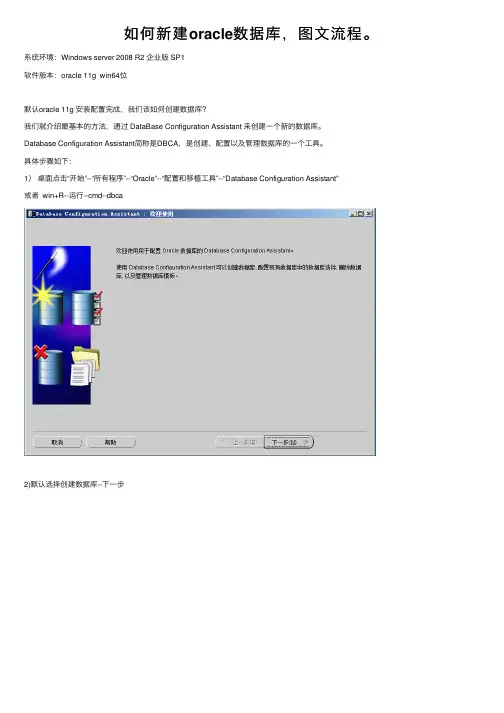
如何新建oracle数据库,图⽂流程。
系统环境:Windows server 2008 R2 企业版 SP1软件版本:oracle 11g win64位默认oracle 11g 安装配置完成,我们该如何创建数据库?我们就介绍最基本的⽅法,通过 DataBase Configuration Assistant 来创建⼀个新的数据库。
Database Configuration Assistant简称是DBCA,是创建、配置以及管理数据库的⼀个⼯具。
具体步骤如下:1)桌⾯点击“开始”--“所有程序”--“Oracle”--“配置和移植⼯具”--“Database Configuration Assistant”或者 win+R--运⾏--cmd--dbca2)默认选择创建数据库--下⼀步3)默认选择⼀般⽤途或事务处理4)设置数据库的名称和实例名,两者可设置相同,也可以不同,默认为相同。
单击“下⼀步”;5)默认选项--下⼀步忽略⼝令安全提⽰--是7)默认选项:存储类型(⽂件系统)存储位置(使⽤模板中的数据库⽂件位置)--下⼀步8)默认指定快速恢复区9)数据库内容,根据需要,选择是否添加⽰例⽅案--下⼀步10)初始化参数,设置内存、字符集等。
根据⾃⼰pc硬件情况调整内存⼤⼩。
(由于我⽤的是VMware虚拟机,划分的内存⽐较⼩)--下⼀步11)默认选项--数据库存储,控制⽂件、数据⽂件、重做⽇志⽂件位置设置--下⼀步12)创建数据库、⽣成数据库创建脚本。
--完成13)数据库-概要--确定14)数据库配置完成15)耐⼼等待安装过程中提⽰错误信息:1)ORA-12154:TNS:⽆法解析指定的连接标识符可能就是Oracle的服务没有开启。
先检查⼀下他们。
⾸先右击桌⾯上的计算机(我的电脑)图标,点击管理。
在左边栏,展开“服务和应⽤程序”,点击“服务"选项。
也可以快捷键 WIN+R--services.msc在中间的列表中找带有Oracle字样的服务,找到如图标志的两个服务,名字中的”ORA“可能会因数据库名字的不同⽽有所差异。
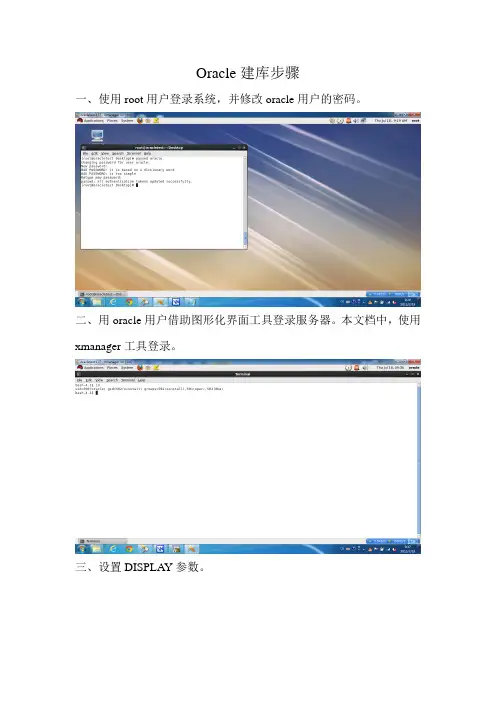
Oracle建库步骤一、使用root用户登录系统,并修改oracle用户的密码。
二、用oracle用户借助图形化界面工具登录服务器。
本文档中,使用xmanager工具登录。
三、设置DISPLAY参数。
四、运行dbca命令,开始建库。
五、选择建立一个新库。
六、选择库模板,可以根据自己需要选择。
本文档选择定制数据库模板。
七、输入库名和实例名。
本文档库名和实例名使用test。
八、选择管理方式。
本文档不启用EM管理,也不启用自动维护任务。
九、设置sys和system的密码。
十、选择数据文件位置。
本文档中,数据文件模式选做file system模式,存放位置选择/oradb。
十一、恢复配置。
因暂缺集中备份环境,所以要求大家不要开启归档。
(如果开启归档,归档文件又没有得到及时清理的话,将会占用大量存储空间。
如果文件系统被占满,Oracle数据库将停止服务。
)十二、数据库附带工具选择。
十三、数据库参数选择。
Memory可以按照系统默认选择。
block size关系到数据文件的大小,如果bs选择为4k,则数据文件最大为16G,如果bs选择为8k,则数据文件最大为32G,请大家自行决定。
字符集选择,请大家按照自己的需求选择。
一旦选择,将很难更改,请慎重。
连接模式采用默认即可。
十四、数据库存储。
大家可以先建立库。
库建成后可以手动调整。
十五、建库。
十六、建库过程,时间比较长。
十七、使用命令netca建立监听。
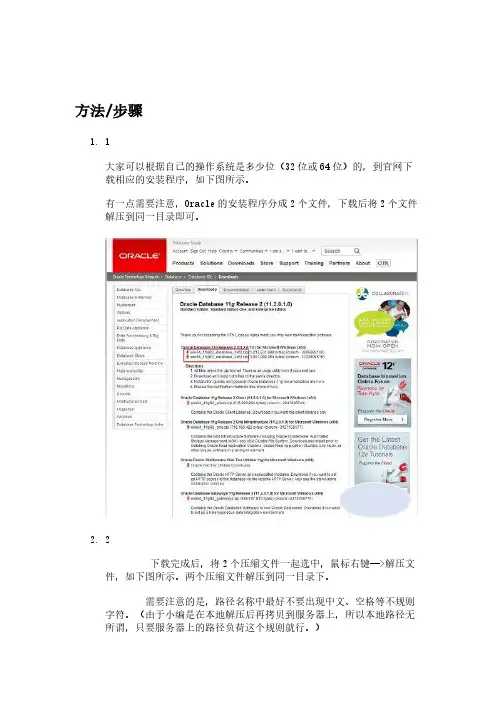
方法/步骤1. 1大家可以根据自己的操作系统是多少位(32位或64位)的,到官网下载相应的安装程序,如下图所示。
有一点需要注意,Oracle的安装程序分成2个文件,下载后将2个文件解压到同一目录即可。
2. 2下载完成后,将2个压缩文件一起选中,鼠标右键—>解压文件,如下图所示。
两个压缩文件解压到同一目录下。
需要注意的是,路径名称中最好不要出现中文、空格等不规则字符。
(由于小编是在本地解压后再拷贝到服务器上,所以本地路径无所谓,只要服务器上的路径负荷这个规则就行。
)3. 3打开相应的解压路径,找到安装文件“setup.exe”,双击进行安装,如下图所示:4. 4配置安全更新。
电子邮件可写可不写,取消下面的“我希望通过My Oracle Support接受安全更新(W)”,如下图所示,单击下一步。
5. 5安装选项。
直接选择默认的“创建和配置数据库”,如下图所示,单击下一步。
6. 6系统类。
由于咱们安装的是服务器,所以选择“服务器类”,如下图所示,单击下一步。
7.7网格安装选项。
选择“单实例数据库安装”,如下图所示,单击下一步。
8.8安装类型。
选择“高级安装”,如下图所示,单击下一步。
9.9产品语言。
直接默认即可(简体中文、英语),如下图所示,单击下一步。
10.10数据库版本。
选择“企业版”,如下图所示,单击下一步。
11.11安装位置。
填入安装路径(只需要填“Oracle基目录”即可,“软件位置”会自动生成),如下图所示,单击下一步。
12.12配置类型。
选择“一般用途/事务处理”,如下图所示,单击下一步。
13.13数据库标识符。
填入全局数据库名和SID,如下图所示,单击下一步。
14. 配置选项。
切换到“字符集”选项卡,选择“使用Unicode(AL32UTF8)”,如下图所示,单击下一步。
【主要查看本服务器字符集类型后选择恰当字符集】15. 管理选项。
直接单击下一步,如下图所示。
16. 数据库存储。
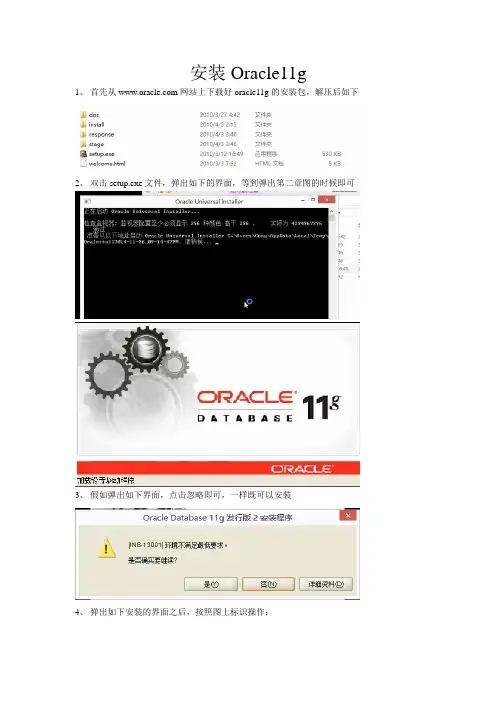
安装Oracle11g
1、首先从网站上下载好oracle11g的安装包,解压后如下
2、双击setup.exe文件,弹出如下的界面,等到弹出第二章图的时候即可
3、假如弹出如下界面,点击忽略即可,一样既可以安装
4、弹出如下安装的界面之后,按照图上标识操作;
弹出如下窗口之后,点击是
5、选择创建和配置数据库,点击下一步;
6、选择单实例数据库安装,点击下一步;
6、选择高级安装,点击下一步;
7、一般有默认的中文,点击下一步;
8、选择企业版,下一步;
9、修改路径后,点击下一步;
10、选择一般用途,点击下一步;
11、设置数据库名称,点击下一步;
12、此选项卡默认
13、单击字符集选项卡,选择UTF-8的编码;
14、选择实例方案选项卡,选择好创建具有实例方案的数据库,点击下一步;
15、此步骤默认,直接下一步;
16、此步骤,默认下一步;
17、此步骤,默认下一步;
18、选择使用相同口令,下一步;
19、弹出以下弹框,选择是;
20、选择完成,开始安装;
21、然后,在安装完成后,假如你需要修改刚刚你填写的口令的话,选择口令管理,将以下
五个用户修改下密码,并解锁;超级管理账户:sys
密码:change_on_install;
普通管理账户:system
密码:manager;
经典账户:scott
密码:tiger;
大数据账户:sh
密码:sh
以上为学习所用的用户和密码;OK 到此安装完成了;。
Windows 2008X64上安装Oracle 11g R21.下载Oracle 11g R2 for Windows版本,下载地址如下官方网站:/otn/nt/oracle11g/112010/win32_11gR2_database_1of2.zip /otn/nt/oracle11g/112010/win32_11gR2_database_2of2.zip2.下载完后将两个压缩文件放到同一文件夹下,单击解压目录下的"setup.exe"文件3.出现如图所示的画面,加载驱动程序4.加载完后,提示输入邮箱,可以输可以不输(只不过不输邮箱回报错,不过没关系可以继续安装),点下一步5、选择创建和配置数据库,下一步6、作为数据存储用,所以选择服务器类,下一步7、选择单实例数据库安装,当然你根据需要,下面一个是数据库集群;下一步8、选择高级安装,下一步9、在大陆的话,语言选择默认的就可以了“简体中文、英语”,点下一步10、选择数据库版本企业版,点下一步11、安装位置默认12、配置类型选择一般事务处理,选数据仓库也可以,当然根据你的数据库的实际情况而定,点一下步。
13、数据会根据你的IP地址建立全局数据库名,为了区分同一区域的其它数据库,Oracle 服务标示,主要是区分同一台服务器上的其它数据库,默认是orcl;14、根据服务器的内存情况划分内存,至少分配内存1G,字符集不要使用默认的,和其它的兼容不好,建议用配置如下,根据实际情况,可以创建实例方案。
具体这四个的配置如下15、指定管理项,选择默认,grid control是图形画管理,但是一般用得不多,下一步16、制定数据库存储选项,文件系统的存储位置,如下17、选择不自动备份,因为它的备份可控性不够灵活18、制定口令这里选择所有账户使用相同口令,为了好记,但是不符合ORACLE的规范,会弹出警示框,可以点继续,然后继续下一步;19、弹出监听警告,这个警告可以忽略,监听可以后面再配置。
1. 使用DVD做yum源1.1. 新建dvd挂载目录[root@oracle ~]# mkdir /media/iso1.2. 挂载dvd到指定目录[root@oracle ~]# mount /dev/cdrom /media/iso/ 1.3. 进入yum.repos.d文件夹,[root@oracle ~]# cd /etc/yum.repos.d/1.4. 删除原有的repo文件[root@oracle yum.repos.d]# rm -rf *1.5. 新建使用dvd为源的repo文件[root@oracle yum.repos.d]# vim iso.repo [Server]name=Serverbaseurl=file:///media/iso/Serverenabled=1gpgcheck=0[HighA vailability]name=HighA vailabilitybaseurl=file:///media/iso/HighA vailability enabled=1gpgcheck=0[LoadBalancer]name=LoadBalancerbaseurl=file:///media/iso/LoadBalancerenabled=1gpgcheck=0[LoadBalancer]name=LoadBalancerbaseurl=file:///media/iso/LoadBalancerenabled=1gpgcheck=01.6. 清空原有yum信息[root@oracle yum.repos.d]# yum clean all1.7. 更新yum[root@oracle yum.repos.d]# yum update2.1. 配置好yum源后,使用root用户安装软件包[root@oracle ~]# cd /media/iso/Packages/[root@oracle Packages]# yum install binutils-2.* compat-libstdc++-33* elfutils-libelf-0.* elfutils-libelf-devel-* gcc-4.* gcc-c++-4.* glibc-2.* glibc-common-2.* glibc-devel-2.*glibc-headers-2.* ksh-2* libaio-0.* libaio-devel-0.* libgcc-4.* libstdc++-4.* libstdc++-devel-4.* make-3.* sysstat-7.* unixODBC-2.* unixODBC-devel-2.* pdksh*这些依赖包必须要安装,因为版本不同,在oracle 安装时会提示缺少依赖包,忽略后可以正常安装使用Oracle。
在网上下载的oracle 11g一般都有两个文件,安装前步骤必须先提前解压第一个文件,然后在解压第二个文件,如果只解压第一个文件,就开始安装,在安装的过程会出现很多错误,第二个文件解压的过程中,如果出现相同文件,提示要覆盖,就覆盖了。
1、Oracle 11g R2安装手册(图文教程)For Windows1.下载Oracle 11g R2 for Windows版本,下载地址如下官方网站:/otn/nt/oracle11g/112010/win32_11gR2_database_1of2.zip/otn/nt/oracle11g/112010/win32_11gR2_database_2of2.zip2.解压两个压缩包到同一目录,即"database",然后单击解压目录下的"setup.exe"文件,如下图所示:3.执行安装程序后会出现如下的命令提示行。
4.等待片刻之后就会出现启动画。
5.稍微等待一会,就会出现如下图所示的安装画面,取消下图所示的选中,然后单击"下一步"继续,同时在出现的信息提示框单击"是"继续。
6.之后就会出现安装选项对话框,默认点击"下一步"继续7.之后会出现安装类型对话框,点击"下一步"继续,如果奔出你是安装在Windows Server上的话就选择服务器类。
8.然后就是安装配置,在这要注意的是:管理口令的格式要至少包含一个大写字母,一个小写字母和一个数字,否则会提示警告,正确输入后点击"下一步"继续。
9. 之后会出现"先决条件检查"对话框,选中"全部忽略"并单击"下一步"以继续。
10.之后点击"完成"就开始安装了11.安装画面如下图所示:12.当上述进度到达100%时会出现线面的对话框,请耐心等待它完成。
oracle11g下载、安装、使⽤图⽂教程⽬录⼀、前⾔⼆、下载oracle三、安装oracle⼀、前⾔Windows系统每隔⼀段时间都要进⾏重装系统,感觉每次装完系统在装oracle都会相当费劲,步骤都要从新想。
安装软件是⾸要,虽然不是特别重要,但是错误的安装也是相当费劲和抓狂的。
我就想着写⼀篇关于oracle安装的博客,供⾃⼰和⼤家⼀起学习。
如有不⾜之处,还望不吝赐教。
⼆、下载oracle本地下载:进⼊downloads之后,下滑,看到下图,点击 oracle 11g 企业版下载。
进⼊之后,先接受条约。
然后看找到oracle 11g 的下载地址。
如下图找到符合⾃⼰想要的版本。
这⾥选择Windows 64位的,这⾥是下载两个⽂件。
这两个⽂件压缩包都是安装包。
点击之后,需要先登录。
我有账号,所以直接登录,没有的可以先注册。
登录之后,直接⾃动下载三、安装oracle把这两个压缩包直接解压,会直接解压到⼀个⽂件夹。
然后进⼊⽂件夹,打开setup.exe 应⽤程序。
会出现,这个⾃动检测。
不要着急,但是会出现第⼆张图⽚的错误。
在以管理员⾝份运⾏setup.exe之后,出现了:[INS-13001]环境不满⾜最低要求,通过⽹上搜索之后找到了解决途径⾸先,打开你的解压后的database⽂件夹,找到stage,然后cvu,找到cvu_prereq.xml⽂件,⽤记事本打开,在<CERTIFIED_SYSTEMS></CERTIFIED_SYSTEMS>标签中增添下⾯内容<OPERATING_SYSTEM RELEASE="6.2"><VERSION VALUE="3"/><ARCHITECTURE VALUE="64-bit"/><NAME VALUE="Windows 10"/><ENV_VAR_LIST><ENV_VAR NAME="PATH" MAX_LENGTH="1023" /></ENV_VAR_LIST></OPERATING_SYSTEM>不同之处在于下图详细见图⽚然后重新打开如图所⽰,我们可以选择填写电⼦邮件或不写,是否接受安全更新我们这⾥也选择不接受;点击下⼀步,安装程序会让你确认是否不接受安全更新,点击“是”;安装选项中根据⾃我需要选择,我们这⾥选择”创建和配置数据库“,然后“下⼀步”;系统类中我们选择”桌⾯类“,接着“下⼀步”;在典型安装中,我们可以选择oracle的安装⽬录和数据库位置,等⼀系列位置选择,任何软件的安装我们⾸选⼀定不是系统盘,所以我们这⾥选择D盘,在D盘下建⼀个“oracle”⽂件夹,数据库版本我们选择企业版;(企业版的学习使⽤也是免费的),数据库名我们可以默认位“orcl”,管理⼝令根据⾃我习惯填写,oracle建议的密码是⽐较复杂的,这⾥我们选择密码也填写为“orcl”⽅便记,不易忘记。
1、oracle linux 6.5.0安装及套件选择用户名root,密码martin使用Basic Server进行安装,并需添加以下套件(1)Base SystemBase System需安装8个套件Base System > BaseBase System > Client management toolsBase System > Compatibility librariesBase System > Hardware monitoring utilitiesBase System > Large Systems PerformanceBase System > Network file system clientBase System > Performance ToolsBase System > Perl SupportOracle Linux 6.5.0上Base System中默认已勾选套件:Base、Hardware monitoring utilities、Large Systems Performance、Network file system client、Performance Tools、Perl Support;Base System中默认无Client management tools套件;Base System中需手动勾选Compatibility libraries套件。
Servers > Server PlatformServers > System administration toolsOracle Linux 6.5.0上Servers中默认已勾选套件:Server Platform;Servers中需手动勾选System administration tools套件。
Desktops > DesktopDesktops > Desktop PlatformDesktops > FontsDesktops > General Purpose DesktopDesktops > Graphical Administration ToolsDesktops > Input MethodsDesktops > X Window SystemOracle Linux 6.5.0上Desktops中默认没有已勾选套件;Desktops中需手动勾选Desktop、Desktop Platform、Fonts、General Purpose Desktop、Graphical Administration Tools、Input Methods、X Window System套件。
Linux下安装Oracle 11gR2单机环境11gR2的安装除了界面发生了重大变化外,其他的变化也不是很大,安装也是超级容易的.安装oracle 11g前期需要做很多配置,主要是安装package。
另外还需要配置用户组合oracle 的环境变量。
这些完成之后就可以安装oracle 11g r2了。
1.启动安装./runInstaller1)如果看不全屏幕的话,调整一下分辨率到1024*768即可。
如果是在VMWare虚拟机环境下安装数据库则需要安装VMWare tool。
2)两张盘要解压到同一个目录下,否则安装过程中可能遇到找不到文件的错误3.对于单机环境直接点Next进入下一步,生产环境的话,可根据自己的需要配置这些帐户4.这里会弹出一个错误,不予理会,点Yes,进入下一步5.选择只安装软件,安装完毕后通过DBCA再创建数据库,然后点Next6.选择单机安装7.选择运行语言,我这里选择了英文和简体中文,然后点Next8.选择企业版9.选择默认的Options即可10.配置oracle的安装路径11.点Yes12.输入Inventory Driectory路径13.点yes14.选择OS Group Name,然后点Next15.系统开始安装检查,在这一步中,如果有缺少的package或空间问题,内核参数配置有问题的话,Oracle会给你一个清晰的日志报告,我这里因为是按照安装手册配置的系统环境,所以没有遇到任何问题.如果遇到内存或者硬盘空间不足的错误可以直接忽略。
对于其他错误也可以先忽略,试着安装。
16.这前面配置如果没有问题的话,点Finish开始安装.17.Setup files结束后,系统会提示你用root用户执行如下脚本18.安装结束,然后可以建库去体验了19.安装完数据之后,在root用户下执行netca(在图形界面下执行),完成监听程序的配置,跟在windows 环境下配置监听程序的操作基本相同,在此不再赘述。
Windows 2008X64上安装Oracle 11g R2
一 .数据库软件安装
1.下载Oracle 11g R2 for Windows版本,下载地址如下
官方网站:
/otn/nt/oracle11g/112010/win32_11gR2_database_1of2.zip /otn/nt/oracle11g/112010/win32_11gR2_database_2of2.zip
2.下载完后将两个压缩文件放到同一文件夹下,单击解压目录下的"setup.exe"文件
3.出现如图所示的画面,加载驱动程序
4.加载完后,提示输入邮箱,可以输可以不输(只不过不输邮箱回报错,不过没关系可以继
续安装),点下一步
5、选择创建和配置数据库,下一步
6、作为数据存储用,所以选择服务器类,下一步
7、选择单实例数据库安装,当然你根据需要,下面一个是数据库集群;下一步
8、选择高级安装,下一步
9、在大陆的话,语言选择默认的就可以了“简体中文、英语”,点下一步
10、选择数据库版本企业版,点下一步
11、安装位置默认
12、配置类型选择一般事务处理,选数据仓库也可以,当然根据你的数据库的实际情况而定,点一下步。
13、数据会根据你的IP地址建立全局数据库名,为了区分同一区域的其它数据库,Oracle 服务标示,主要是区分同一台服务器上的其它数据库,默认是orcl;
14、根据服务器的内存情况划分内存,至少分配内存1G,字符集不要使用默认的,和其它
的兼容不好,建议用配置如下,根据实际情况,可以创建实例方案。
具体这四个的配置如下
15、指定管理项,选择默认,grid control是图形画管理,但是一般用得不多,下一步
16、制定数据库存储选项,文件系统的存储位置,如下
17、选择不自动备份,因为它的备份可控性不够灵活
18、制定口令这里选择所有账户使用相同口令,为了好记,但是不符合ORACLE的规范,会弹出警示框,可以点继续,然后继续下一步;
19、弹出监听警告,这个警告可以忽略,监听可以后面再配置。
20、安装完成后,会弹出口令管理对话框,可以手动解决锁定等,也可以不进行设置用前面设置好的,所有用户一样的口令。
20、点击关闭,安装成功.
二.创建数据库,相关操作
1.电脑是安装了Oracle 11g 数据库软件后,有时候一个数据库无法满足需求,可以在已安
装的数据库中在创建其他的数据库.
2.选择:开始→程序→Oracle –OracleDb11g_home1→配置和移植工具→
DataBase Configuration Assistant,如图所示:
3.选择后,出现Oracle 数据库操作工具界面,如图所示:
5. 选择下一步后,出现Oracle 数据库操作工具界面,如图所示:
7. 选择下一步后,出现Oracle 数据库操作工具界面,如图所示:
选择下一步后,如图所示:
选择下一步后,出现操作提示,如图所示:(这里直接选择“是”)
8. 选择下一步后,出现Oracle 数据库操作工具界面,如图所示:
9. 选择下一步后,出现Oracle 数据库操作工具界面,如图所示:
11. 选择下一步后,出现Oracle 数据库操作工具界面,如图所示:
13. 选择下一步后,出现Oracle 数据库操作工具界面,如图所示:
14. 选择确定后,出现Oracle 数据库操作工具界面,如图所示:
三.分配表空间、创建用户、给创建的用户分配权限
1. 选择:开始→程序→运行,输入cmd,回车,在命令行中输入 sqlplus:
或者选择:开始→程序→ Oracle–OracleDb11g_home1→应用程序开发→SQL PLUS
软件的路径)
Sql>create tablespace protal logging datafile
'D:\app\server01\oradata\swsflow\swsflow.dbf' size 100m autoextend on next
32m maxsize 2048m extent management local;
3.输入sql命令行,创建用户:(给用户分配表空间时应和创建的表空间保持一致)
Sql> create user portal identified by portal default tablespace swsflow;
4.输入sql命令行,给portal用户分配权限:
Sql> grant connect,resource,dba to portal;。